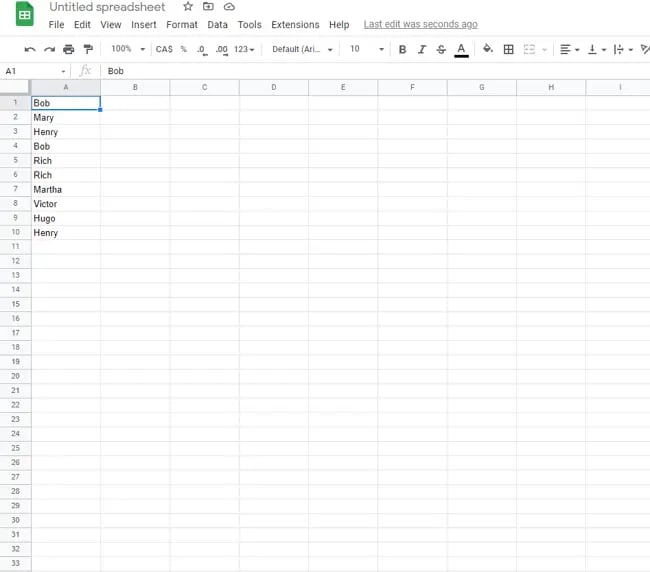重複資料是電子表格解決方案的禍根,尤其是在大規模情況下。 考慮到團隊現在輸入的資料的數量和種類,Google Sheets 等工具中的重複資料可能是相關且必要的,或者它可能會令人沮喪地分散電子表格工作的主要目的。
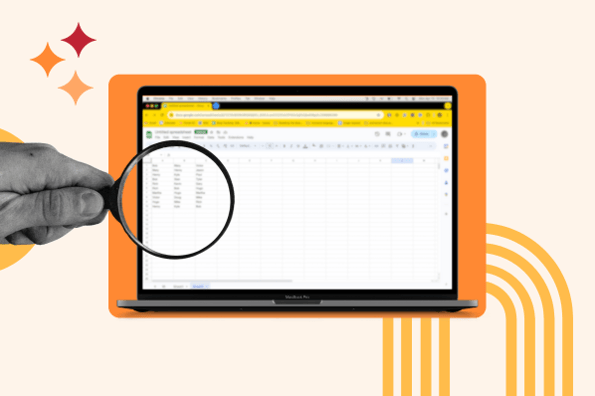
潛在的問題提出了一個好問題:如何突出顯示 Google 試算表中的重複項?
![→ 立即造訪:Google 表格模板 [Free Kit]](https://no-cache.hubspot.com/cta/default/53/e7cd3f82-cab9-4017-b019-ee3fc550e0b5.png)
我已向您詳細介紹瞭如何在 Google 試算表中突出顯示重複項以及在 Google 試算表中查找重複項,並附有圖像,以確保您在刪除重複資料時走在正確的軌道上。
目錄
如何在 Google 試算表中尋找重複項
Google Sheets 是一種免費的、基於雲端的專有電子表格程式的替代品,而且毫不奇怪,因為我們正在處理的是Google,它提供了許多出色的功能來幫助簡化資料輸入、格式化和計算。
有兩種方法可以刪除 Google 表格中的重複項:條件格式和 UNIQUE 函數。 我將在下面詳細介紹這兩個問題,但是,在您開始繼續之前,我有兩件事需要注意:
- 您可以一次執行多個條件格式規則,因此無需刪除任何條件格式規則即可執行條件格式規則來刪除重複項。
- 如果資料中有任何額外的字元或空格,您將無法獲得準確的重複計數,因此您需要確保您的資料集是乾淨的。 即使是意外的額外空格也會將其視為一個單獨的資料點。
讓我們深入了解如何在 Google 試算表中反白和刪除重複項。
反白 Google 試算表中的重複數據
Google Sheets 具有所有熟悉的功能:文件、編輯、檢視、格式、資料、工具等,讓您可以輕鬆快速輸入資料、新增運算公式以及發現關鍵關係。
雖然其他電子表格工具(例如 Excel)具有內建條件格式設定工具來找出工作表中的重複數據,但 Google 的解決方案需要更多的手動操作。
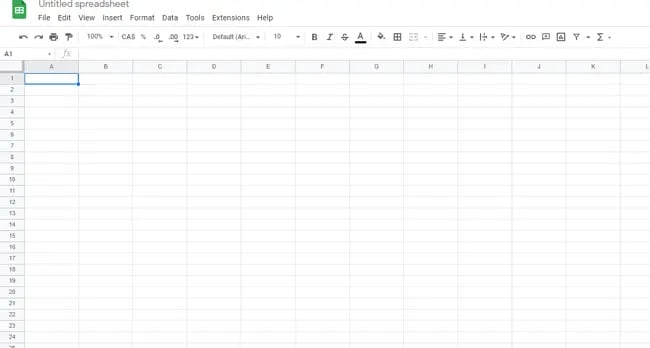
那麼如何自動反白 Google 試算表中的重複項呢? 雖然沒有用於此目的的內建工具,但您可以利用一些內建函數來突出顯示重複資料。
步驟:如何反白 Google 試算表中的重複項(附圖片)
以下是在 Google 試算表中反白顯示重複項的逐步指南:
第 1 步:開啟電子表格。
步驟 2:反白您要檢查的資料。
步驟3:在「格式」下,選擇「條件格式」。
第 4 步:選擇“自訂公式是”。
步驟 5:輸入自訂重複檢查公式。
第六步:點選「完成」即可查看結果。
第 1 步:開啟電子表格。
首先,前往 Google 試算表並開啟要檢查重複資料的電子表格。
步驟 2:反白您要檢查的資料。
接下來,將遊標拖曳到要檢查的資料上以突出顯示它。
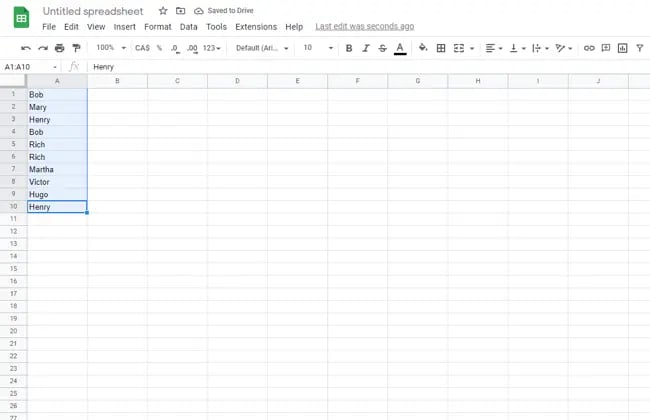
步驟3:在「格式」下,選擇「條件格式」。
現在,前往頂部選單行中的“格式”,然後選擇“條件格式”。 然後,您應該會看到一個標題為“條件格式規則”的彈出視窗。
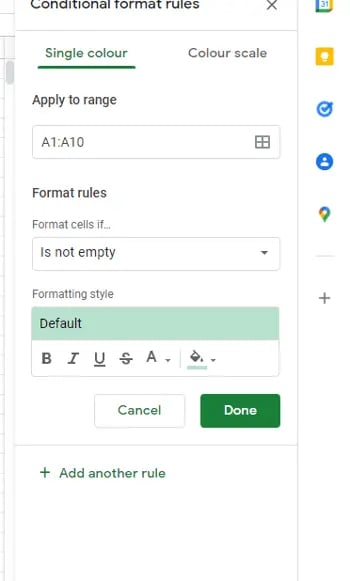
第 4 步:選擇“自訂公式是”。
接下來,您需要建立自訂公式。 按一下「設定儲存格格式」下方的向下箭頭,然後從下拉式選單中選擇「自訂公式是」。 這是最後一個可供選擇的選項,因此您可以向右滾動到最後。
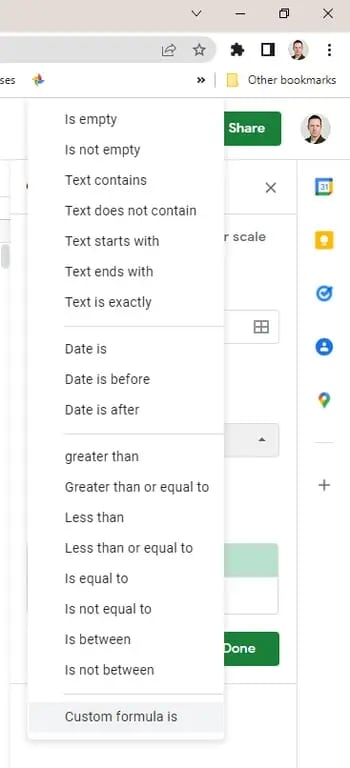
步驟 5:輸入自訂重複檢查公式。
要搜尋重複數據,我們需要輸入自訂重複檢查公式,對於我們的資料列 (A),該公式如下所示:
=COUNTIF(A:A,A1)>1
此公式搜尋在資料集中多次出現的任何文字字串。 預設突出顯示顏色為綠色,但您可以透過點擊「格式樣式」功能表中的油漆罐圖示來變更它。
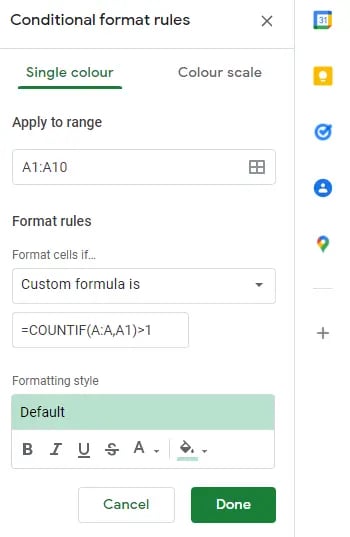
第六步:點選「完成」即可查看結果。
瞧,我們已經突出顯示了 Google 試算表中的重複資料。
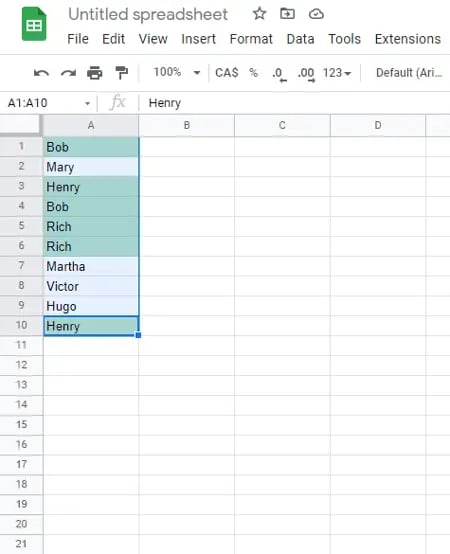
如何反白多行和多列中的重複項
如果您有較大的資料集,您也可以反白顯示多行和多列中的重複項。 過程的開始與上面相同,但您在條件格式規則選單中輸入擴展的資料範圍以考慮要比較的所有儲存格。
我將使用上面相同的範例作為起點,但我將添加更多名稱,以便我們使用公式來搜尋三列:A、B 和 C,以及跨行 1-10。
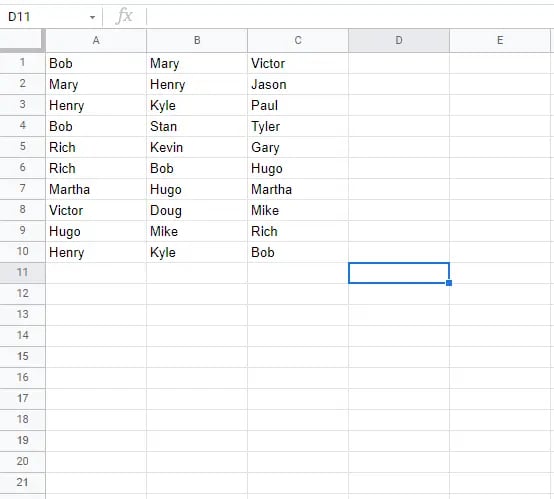
首先,重複上面的第二步至第四步,但在步驟 5 中輸入下列方程式:
=COUNTIF($A$2:G,間接(位址(行(),列(),)))>1
這將突出顯示所有三列和所有十行中的所有重複項,從而輕鬆發現資料重影:
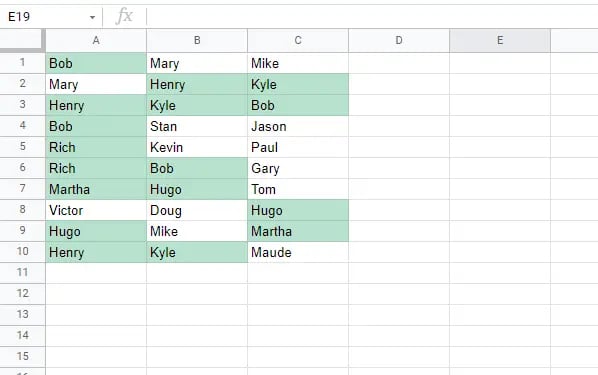
使用獨特的功能來尋找並突出顯示 Google 試算表中的重複項
在表格中尋找重複項的另一種方法是使用 UNIQUE 函數,該函數會尋找指定範圍內的唯一值並產生一個無重複清單。 公式如下:
=獨特(範圍)
筆記: 此公式只能辨識單列中的重複項。
此方法只有一步,即將公式輸入到空白儲存格中。 繼續使用上面的相同資料集,我輸入 =唯一(A1:A10)。 下圖是我的無重複清單(左側)。
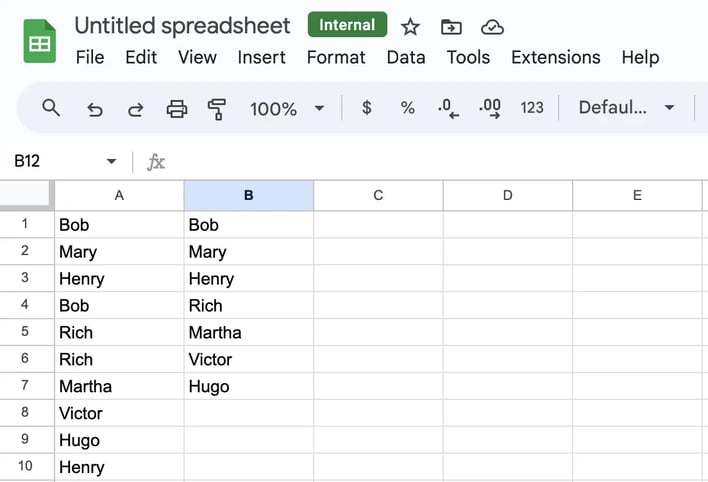
若要使用 UNIQUE 函數尋找多列和多行中的重複項,請使用下列公式:
=唯一(TOCOL(範圍))
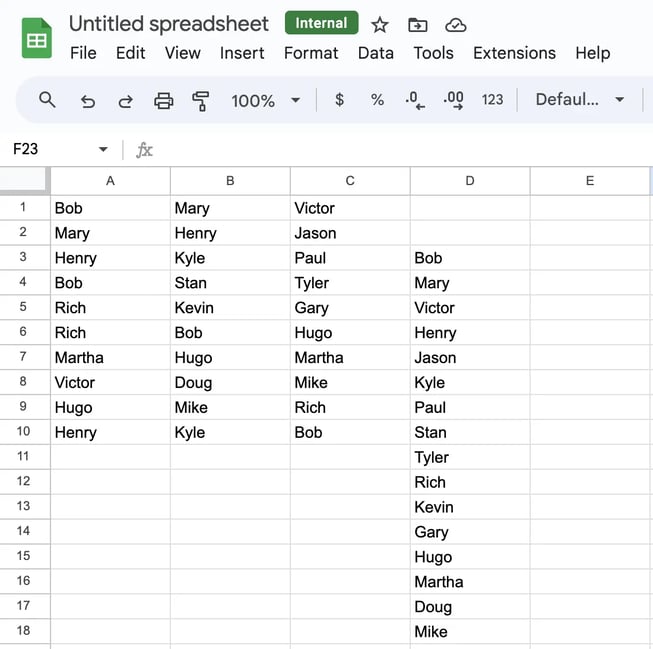
使用 UNIQUE 函數在 Google 表格中尋找重複項的一個缺點是,它會產生一個單獨的無重複列表,而不是突出顯示並刪除它們。 它建立了一個附加步驟,因為您必須以新清單作為參考手動刪除重複項,因此我向那些資料集較小且不介意進行一些手動更新的人推薦此方法。
或者,此方法是產生清理清單以重新開始的絕佳選擇。
如何刪除 Google 試算表中的重複項
除了反白重複項之外,您還可以使用 Google 試算表透過資料清理功能刪除重複項。 下面我就來教大家怎麼做。
步驟1: 選擇任意儲存格。
第2步: 導覽至標題工具列,選擇“資料”,然後選擇“資料清理”,然後選擇“刪除重複項”。

步驟3: 在彈出視窗中,選擇要刪除重複資料的列,然後選擇「刪除重複項」。
筆記: 如果您有工作表標題,請確保選擇“資料有標題行”,這樣它就不會包含在重複搜尋中。
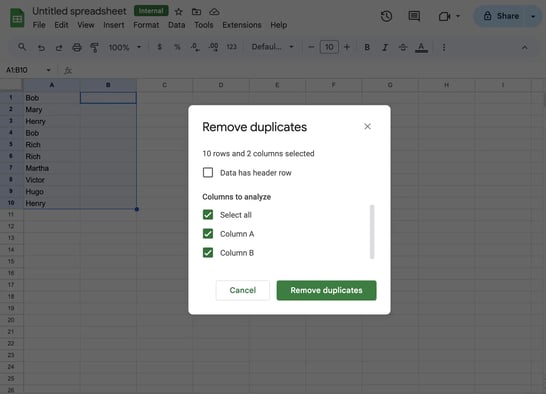
現在所有重複項都消失了!
處理重複項 重複於 谷歌表格
您能在 Google 試算表中反白顯示重複項嗎? 絕對地。 雖然這個過程比其他一些電子表格解決方案需要更多的努力,但一旦您完成一兩次,就很容易複製,並且一旦您熟悉了該過程,您就可以擴展以查找跨行、列甚至更多的重複項更大的資料集。


![如何在 Google 試算表中尋找、反白顯示和刪除重複項 [Step-by-Step]](https://makemoney.onlinemarketingleader.com/wp-content/uploads/2024/04/find-duplicates-in-google-sheets-.pngkeepProtocol.png)